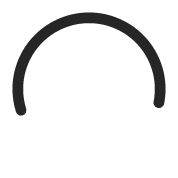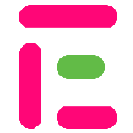Panduan Integrasi
Menguruskan peperiksaan
Dapatkan data peperiksaan
Dapatkan data untuk peperiksaan tertentu dengan membuat permintaan GET.
GET:https://developer.examjoint.com/exam/{exam_id}
Dapatkan soalan
Dapatkan data soalan untuk peperiksaan tertentu dengan membuat permintaan GET.
GET:https://developer.examjoint.com/exam/{exam_id}/questions
Dapatkan soalan yang diterjemahkan
Dapatkan data soalan yang diterjemahkan untuk peperiksaan tertentu dengan membuat permintaan GET.
GET:https://developer.examjoint.com/exam/{exam_id}/questions/ru
Tambah pengajar
Untuk menambah pengajar ke peperiksaan, hantar permintaan pos dengan nama pengguna pengajar.
{
"instructor_username": "{username}"
}Keluarkan pengajar
Untuk mengeluarkan pengajar dari peperiksaan, hantar permintaan padam bersama dengan UID yang diperoleh apabila menambah pengajar.
DELETE:https://developer.examjoint.com/exam/{exam_id}/instructors/{instructor_uid}
Tetapkan kebenaran pengajar
Kemas kini keizinan seorang pengajar dengan menghantar permintaan meletakkan seperti berikut.
{
"permissions": [
"exam_tab",
"group_tab",
"result_tab",
"monitor_tab",
"log_tab",
"download_result",
"download_logs",
"download_attendance",
"update_score",
"update_result_status",
"mods_edit",
"edit_exam",
"del_exam"
]
}Kebenaran pengajar yang ada disenaraikan seperti berikut:
| Kebenaran | Penerangan |
|---|---|
| exam_tab | view_exam_tab |
| group_tab | view_group_tab |
| result_tab | view_result_tab |
| monitor_tab | view_monitor_tab |
| log_tab | view_log_tab |
| download_result | download_result |
| download_logs | download_logs |
| download_attendance | download_attendance |
| update_score | update_score |
| update_result_status | update_result_status |
| mods_edit | add_modify_moderators |
| edit_exam | edit_exam |
| del_exam | delete_exam |
Jemput responden
Anda boleh menjemput responden untuk mengambil peperiksaan melalui nama pengguna atau alamat e -mel mereka.
Menjemput menggunakan nama pengguna
Anda boleh menjemput responden menggunakan nama pengguna mereka dengan menghantar permintaan pos seperti berikut:
invitationKeys kemudian boleh digunakan untuk memadam jemputan
{
"respondent": [
"respondent_username",
"...more..username"
]
}Menjemput menggunakan alamat e -mel
Anda juga boleh menjemput pelbagai responden menggunakan alamat e -mel mereka dengan menghantar permintaan pos bersama -sama dengan metadata lain mengenai responden seperti berikut:
invitationKeys kemudian boleh digunakan untuk memadam jemputan
{
"import": [
{
"email": "[email protected]",
"name": "FirstName LastName",
"photo": "data:base64,WHV4MnJsN2oyZUdmb... or https://example.com/path/to/profile/pic",
"about": "optional random nickname",
"data": "matric_no or other reference about this respondent"
},
"...add...more"
]
}Keluarkan responden
Untuk memadam jemputan responden dari peperiksaan, gunakan permintaan padam seperti berikut:
DELETE:https://developer.examjoint.com/exam/{exam_id}/respondents/{invitationKey}
Komen maklum balas (0)